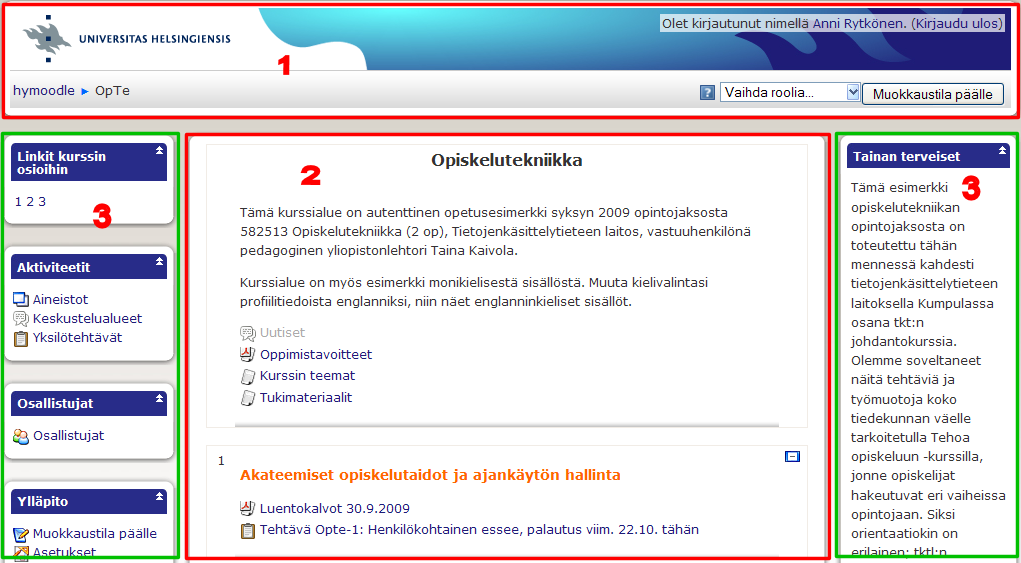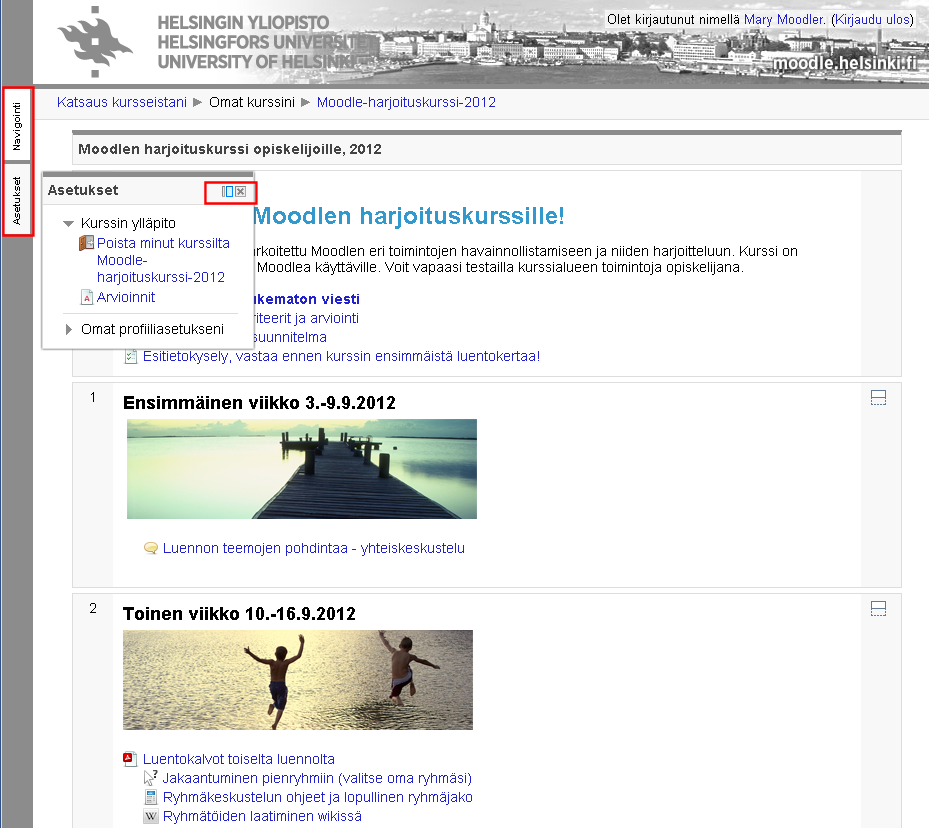Ero sivun ”Kurssialueen rakenne, navigointi ja hallinnointi” versioiden välillä
Ei muokkausyhteenvetoa |
Ei muokkausyhteenvetoa |
||
| Rivi 21: | Rivi 21: | ||
Rakenne Moodlessa on vastaava kuin kansiohierarkiassa. Moodlen pääsivu on juuri, jonka "alikansioina" löytyy kurssialueita, joiden alla ovat aineistoluokat, joiden alla ovat yksittäiset aineistot. Siis esimerkiksi näin: | Rakenne Moodlessa on vastaava kuin kansiohierarkiassa. Moodlen pääsivu on juuri, jonka "alikansioina" löytyy kurssialueita, joiden alla ovat aineistoluokat, joiden alla ovat yksittäiset aineistot. Siis esimerkiksi näin: | ||
hymoodle | hymoodle | ||
* Moodle tutuksi opettajille 15.4.2010 (MoT-1504) | * Moodle tutuksi opettajille 15.4.2010 (MoT-1504) | ||
** Keskustelualueet | ** Keskustelualueet | ||
| Rivi 63: | Rivi 61: | ||
Näkymä Moodlessa on rakentunut samalla idealla sekä ennen kirjautumista näkyvässä näkymässä että kirjautumisen jälkeen ja kurssialueilla. Näkymä on jaettu neljään osaan, kuten alla olevassa kuvassa: | Näkymä Moodlessa on rakentunut samalla idealla sekä ennen kirjautumista näkyvässä näkymässä että kirjautumisen jälkeen ja kurssialueilla. Näkymä on jaettu neljään osaan, kuten alla olevassa kuvassa: | ||
# Yläpalkki | # Yläpalkki | ||
# Keskipalkki | # Keskipalkki | ||
| Rivi 72: | Rivi 69: | ||
Olitpa millä tahansa sivulla Moodlessa, ylinnä näkymässä on aina palkki, jota kautta pääset liikkumaan sivustohierarkiassa, hallinnoimaan tunnukseesi liittyviä tietoja, kirjautumaan sisään ja ulos sekä aktivoimaan muokkaustilan. | Olitpa millä tahansa sivulla Moodlessa, ylinnä näkymässä on aina palkki, jota kautta pääset liikkumaan sivustohierarkiassa, hallinnoimaan tunnukseesi liittyviä tietoja, kirjautumaan sisään ja ulos sekä aktivoimaan muokkaustilan. | ||
Siirtyminen paikasta toiseen kurssialueen sisällä on helppoa yläpalkin linkkilistasta, joka vastaa ylinnä kuvattua kansiohierarkiaa. Siitä pääset palaamaan myös aina Moodlen pääsivulle (hymoodle). Yläpalkin linkkilistasta voit tarvittaessa avata Moodle-näkymiä myös useaan selainikkunaan tai selainikkunan välilehteen klikkaamalla linkin päällä hiiren oikeanpuoleisella napilla. Näin työskentely esimerkiksi kurssialueen muokkaamisessa helpottuu. | Siirtyminen paikasta toiseen kurssialueen sisällä on helppoa yläpalkin linkkilistasta, joka vastaa ylinnä kuvattua kansiohierarkiaa. Siitä pääset palaamaan myös aina Moodlen pääsivulle (hymoodle). Yläpalkin linkkilistasta voit tarvittaessa avata Moodle-näkymiä myös useaan selainikkunaan tai selainikkunan välilehteen klikkaamalla linkin päällä hiiren oikeanpuoleisella napilla. Näin työskentely esimerkiksi kurssialueen muokkaamisessa helpottuu. | ||
* [[Muokkaustila]] | * [[Muokkaustila]] | ||
| Rivi 81: | Rivi 76: | ||
Yläpalkin alapuolella oleva näkymän osa (numerot 2 ja 3 yllä olevassa kuvassa) ovat ko. näkymän sisältöä. | Yläpalkin alapuolella oleva näkymän osa (numerot 2 ja 3 yllä olevassa kuvassa) ovat ko. näkymän sisältöä. | ||
== Vasen ja oikea sivupalkki: kurssityöskentelyä tukeva tiedotus ja linkit == | == Vasen ja oikea sivupalkki: kurssityöskentelyä tukeva tiedotus ja linkit == | ||
Sekä Moodlen pääsivulla että kurssialueilla on näkymän oikeassa ja vasemmassa reunassa palkit, joissa oletusarvoisesti on valmiina joitakin '''[[lohkoja]]''', joiden sisältönä on ''kurssityöskentelyä helpottavia työvälineitä''. Niillä helpotat kurssin tiedottamista, lisäät sosiaalisuuden tunnetta ja ohjaat opiskelijoiden huomiota. Lohkoilla nopeutat kurssialueella liikkumista, tiedotat ajankohtaisista asioista ja yleisesti lisäät osallistujien tietoisuutta kurssityöskentelystä ja siihen osallistujista. Lohkoilla siis tuetaan osallistujien työskentelyä, mutta varsinaisia kurssisisältöjä niihin ei voi laittaa. Katso myös lohkojen [[siirtäminen "telakkaan"]]. | Sekä Moodlen pääsivulla että kurssialueilla on näkymän oikeassa ja vasemmassa reunassa palkit, joissa oletusarvoisesti on valmiina joitakin '''[[lohkoja]]''', joiden sisältönä on ''kurssityöskentelyä helpottavia työvälineitä''. Niillä helpotat kurssin tiedottamista, lisäät sosiaalisuuden tunnetta ja ohjaat opiskelijoiden huomiota. Lohkoilla nopeutat kurssialueella liikkumista, tiedotat ajankohtaisista asioista ja yleisesti lisäät osallistujien tietoisuutta kurssityöskentelystä ja siihen osallistujista. Lohkoilla siis tuetaan osallistujien työskentelyä, mutta varsinaisia kurssisisältöjä niihin ei voi laittaa. Katso myös lohkojen [[siirtäminen "telakkaan"]]. | ||
== Keskipalkki: Kurssisisältö == | == Keskipalkki: Kurssisisältö == | ||
Keskipalkissa on kurssialueen varsinainen sisältö ohjeineen ja työskentelypaikkoineen opettajan sopivasti jäsentäminä. Ylinnä keskipalkissa on ns. nollaosio, jossa on valmiina [[Uutiset]]-keskustelualue. Tätä seuraavat '''osiot''' on oletusarvoisesti numeroitu 1-n. Numeroinnin tilalle saa myös päivämäärät, jos haluat käyttää viikkomuotoista kurssirakennetta. Tämän, samoin kuin lohkojen määrän, saat muokattua [[kurssialueen asetuksista]] [[Asetukset-lohko]]-lohkosta. | Keskipalkissa on kurssialueen varsinainen sisältö ohjeineen ja työskentelypaikkoineen opettajan sopivasti jäsentäminä. Ylinnä keskipalkissa on ns. nollaosio, jossa on valmiina [[Uutiset]]-keskustelualue. Tätä seuraavat '''osiot''' on oletusarvoisesti numeroitu 1-n. Numeroinnin tilalle saa myös päivämäärät, jos haluat käyttää viikkomuotoista kurssirakennetta. Tämän, samoin kuin lohkojen määrän, saat muokattua [[kurssialueen asetuksista]] [[Asetukset-lohko]]-lohkosta. | ||
Keskipalstaan voit lisätä kahdentyyppisiä sisältöjä: aineistoja ja aktiviteetteja. | Keskipalstaan voit lisätä kahdentyyppisiä sisältöjä: aineistoja ja aktiviteetteja. | ||
* ''Aineistot'' ovat haluamiasi tausta- ja ohjemateriaaleja, joita vain opettaja-oikeuksilla kurssialueella olevat saavat lisätä, ja kaikki osallistujat näkevät ne. | * ''Aineistot'' ovat haluamiasi tausta- ja ohjemateriaaleja, joita vain opettaja-oikeuksilla kurssialueella olevat saavat lisätä, ja kaikki osallistujat näkevät ne. | ||
* ''Aktiviteetit'' taas ovat kurssin toimintoja; työskentelyä, johon opiskelijat osallistuvat. | * ''Aktiviteetit'' taas ovat kurssin toimintoja; työskentelyä, johon opiskelijat osallistuvat. | ||
| Rivi 101: | Rivi 92: | ||
[[Image:64619837.png]] | [[Image:64619837.png]] | ||
== Lohkojen telakointi == | == Lohkojen telakointi == | ||
Kaikkia kurssialueen lohkoja voi "telakoida" eli siirtää kurssialueen vasempaan reunaan välilehdiksi. Telakointi on käyttäjäkohtainen ominaisuus eli opettajan tekemä lohkojen telakointi ei vaikuta opiskelijoiden näkymään! Opettaja voi kyllä halutessaan estää lohkon telakointimahdollisuudet opiskelijoilta (muokkaa lohkon asetuksista kohtaa "Salli käyttäjän telakoida tämä lohko"). Tämä on kätevää silloin, jos opettaja haluaa, että tietyt asiat säilyvät kaikilla kurssin etusivulla aina näkyvissä. | Kaikkia kurssialueen lohkoja voi "telakoida" eli siirtää kurssialueen vasempaan reunaan välilehdiksi. Telakointi on käyttäjäkohtainen ominaisuus eli opettajan tekemä lohkojen telakointi ei vaikuta opiskelijoiden näkymään! Opettaja voi kyllä halutessaan estää lohkon telakointimahdollisuudet opiskelijoilta (muokkaa lohkon asetuksista kohtaa "Salli käyttäjän telakoida tämä lohko"). Tämä on kätevää silloin, jos opettaja haluaa, että tietyt asiat säilyvät kaikilla kurssin etusivulla aina näkyvissä. | ||
Telakointiin on oma painikkeensa jokaisen lohkon oikeassa ylänurkassa. '''Telakointi laitetaan päälle ja puretaan samasta painikkeesta.''' | Telakointiin on oma painikkeensa jokaisen lohkon oikeassa ylänurkassa. '''Telakointi laitetaan päälle ja puretaan samasta painikkeesta.''' | ||
[[Image:92635217.png]] | [[Image:92635217.png]] | ||
Versio 5. joulukuuta 2013 kello 12.27
Peruskäsitteitä
RakenneRakenne Moodlessa on vastaava kuin kansiohierarkiassa. Moodlen pääsivu on juuri, jonka "alikansioina" löytyy kurssialueita, joiden alla ovat aineistoluokat, joiden alla ovat yksittäiset aineistot. Siis esimerkiksi näin: hymoodle
Tarkennusta |
Näkymä MoodlessaNäkymä Moodlessa on rakentunut samalla idealla sekä ennen kirjautumista näkyvässä näkymässä että kirjautumisen jälkeen ja kurssialueilla. Näkymä on jaettu neljään osaan, kuten alla olevassa kuvassa:
Olitpa millä tahansa sivulla Moodlessa, ylinnä näkymässä on aina palkki, jota kautta pääset liikkumaan sivustohierarkiassa, hallinnoimaan tunnukseesi liittyviä tietoja, kirjautumaan sisään ja ulos sekä aktivoimaan muokkaustilan. Siirtyminen paikasta toiseen kurssialueen sisällä on helppoa yläpalkin linkkilistasta, joka vastaa ylinnä kuvattua kansiohierarkiaa. Siitä pääset palaamaan myös aina Moodlen pääsivulle (hymoodle). Yläpalkin linkkilistasta voit tarvittaessa avata Moodle-näkymiä myös useaan selainikkunaan tai selainikkunan välilehteen klikkaamalla linkin päällä hiiren oikeanpuoleisella napilla. Näin työskentely esimerkiksi kurssialueen muokkaamisessa helpottuu. Yläpalkin alapuolella oleva näkymän osa (numerot 2 ja 3 yllä olevassa kuvassa) ovat ko. näkymän sisältöä. Vasen ja oikea sivupalkki: kurssityöskentelyä tukeva tiedotus ja linkitSekä Moodlen pääsivulla että kurssialueilla on näkymän oikeassa ja vasemmassa reunassa palkit, joissa oletusarvoisesti on valmiina joitakin lohkoja, joiden sisältönä on kurssityöskentelyä helpottavia työvälineitä. Niillä helpotat kurssin tiedottamista, lisäät sosiaalisuuden tunnetta ja ohjaat opiskelijoiden huomiota. Lohkoilla nopeutat kurssialueella liikkumista, tiedotat ajankohtaisista asioista ja yleisesti lisäät osallistujien tietoisuutta kurssityöskentelystä ja siihen osallistujista. Lohkoilla siis tuetaan osallistujien työskentelyä, mutta varsinaisia kurssisisältöjä niihin ei voi laittaa. Katso myös lohkojen siirtäminen "telakkaan". Keskipalkki: KurssisisältöKeskipalkissa on kurssialueen varsinainen sisältö ohjeineen ja työskentelypaikkoineen opettajan sopivasti jäsentäminä. Ylinnä keskipalkissa on ns. nollaosio, jossa on valmiina Uutiset-keskustelualue. Tätä seuraavat osiot on oletusarvoisesti numeroitu 1-n. Numeroinnin tilalle saa myös päivämäärät, jos haluat käyttää viikkomuotoista kurssirakennetta. Tämän, samoin kuin lohkojen määrän, saat muokattua kurssialueen asetuksista Asetukset-lohko-lohkosta. Keskipalstaan voit lisätä kahdentyyppisiä sisältöjä: aineistoja ja aktiviteetteja.
|
Lohkojen telakointi
Kaikkia kurssialueen lohkoja voi "telakoida" eli siirtää kurssialueen vasempaan reunaan välilehdiksi. Telakointi on käyttäjäkohtainen ominaisuus eli opettajan tekemä lohkojen telakointi ei vaikuta opiskelijoiden näkymään! Opettaja voi kyllä halutessaan estää lohkon telakointimahdollisuudet opiskelijoilta (muokkaa lohkon asetuksista kohtaa "Salli käyttäjän telakoida tämä lohko"). Tämä on kätevää silloin, jos opettaja haluaa, että tietyt asiat säilyvät kaikilla kurssin etusivulla aina näkyvissä.
Telakointiin on oma painikkeensa jokaisen lohkon oikeassa ylänurkassa. Telakointi laitetaan päälle ja puretaan samasta painikkeesta.